10 lý do khiến iPhone của bạn tự động làm mờ màn hình
Người dùng thường phàn nàn về việc màn hình iPhone của họ tự động mờ đi. Thông thường, có những lý do chính đáng cho điều đó, chẳng hạn như độ sáng tự động, True Tone, Night Shift và các tính năng tiết kiệm pin.
Không còn nghi ngờ gì nữa, một số trục trặc phần cứng nhất định có thể làm giảm độ sáng của màn hình iPhone, chẳng hạn như nhiệt độ quá cao. Trong phần này, chúng ta sẽ xem xét các nguyên nhân khiến màn hình thiết bị tự động mờ đi mặc dù đã được đặt ở độ sáng tối đa. Ngoài ra, chúng tôi sẽ khám phá các phương tiện mà người dùng có thể tắt các điều chỉnh tự động này và xác định xem việc làm như vậy có được bảo đảm hay không.
Độ sáng tự động
Thông thường, chức năng độ sáng tự động dẫn đến việc giảm độ sáng màn hình trên iPhone một cách tự phát. Bằng cách sử dụng cảm biến ánh sáng xung quanh nằm cạnh camera mặt trước của thiết bị, tính năng này sẽ điều chỉnh độ sáng màn hình dựa trên điều kiện ánh sáng xung quanh hiện hành.
Lý do dao động độ sáng trên màn hình của thiết bị phụ thuộc vào điều kiện ánh sáng xung quanh. Khi ở ngoài trời vào ban ngày, màn hình sẽ sáng dần khi lượng ánh sáng tự nhiên tăng lên. Ngược lại, khi một người ở trong nhà hoặc trong môi trường ánh sáng yếu, màn hình sẽ điều chỉnh độ sáng phù hợp để tiết kiệm năng lượng và giảm thiểu tác hại tiềm ẩn cho mắt do tiếp xúc lâu với ánh sáng mạnh.
Bạn có tùy chọn tắt điều chỉnh độ sáng tự động trên iPhone của mình mặc dù nó được kích hoạt theo mặc định. Để hoàn thành nhiệm vụ này, hãy điều hướng đến “Cài đặt”, sau đó là “Khả năng truy cập”, sau đó chọn “Hiển thị & Kích thước văn bản”. Xác định vị trí cuối trang và tắt công tắc “Độ sáng tự động”.
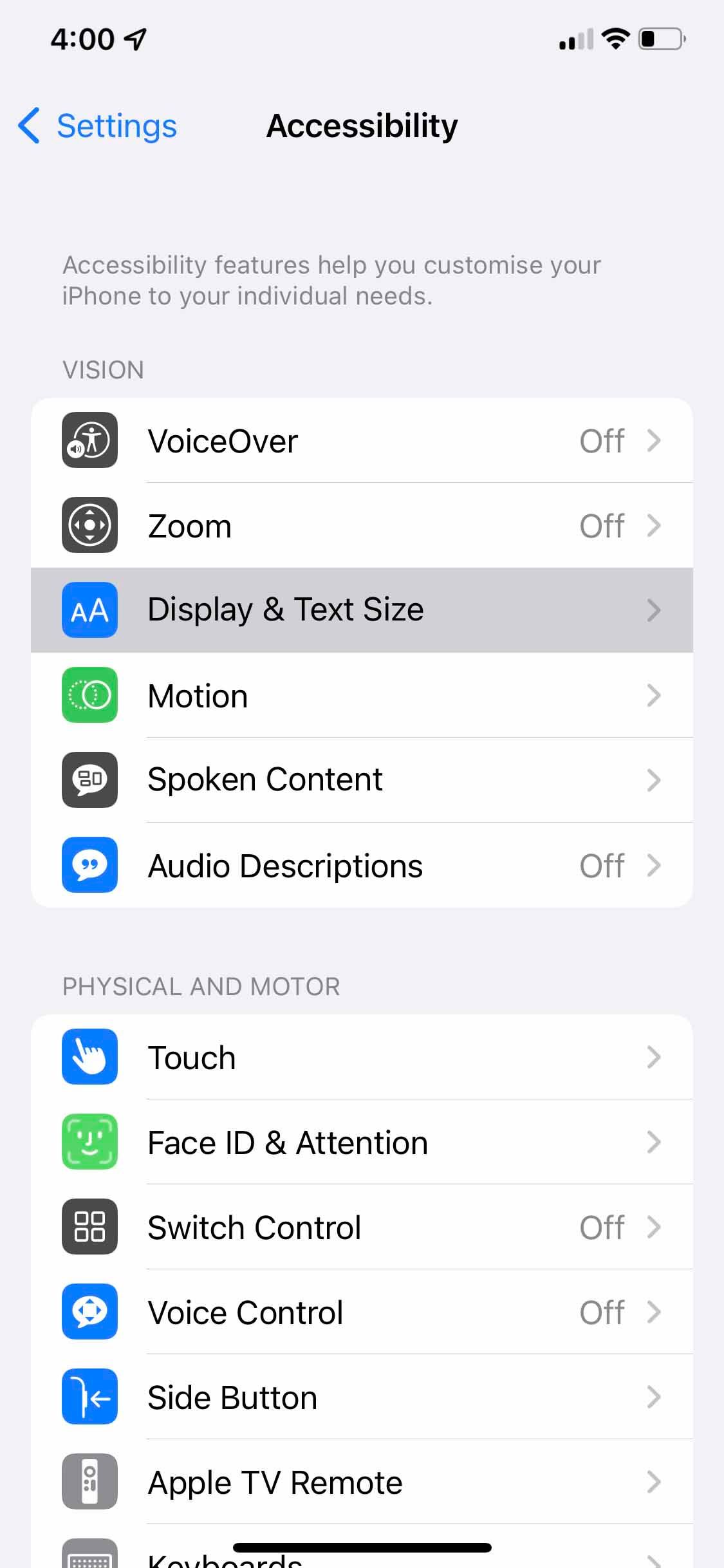
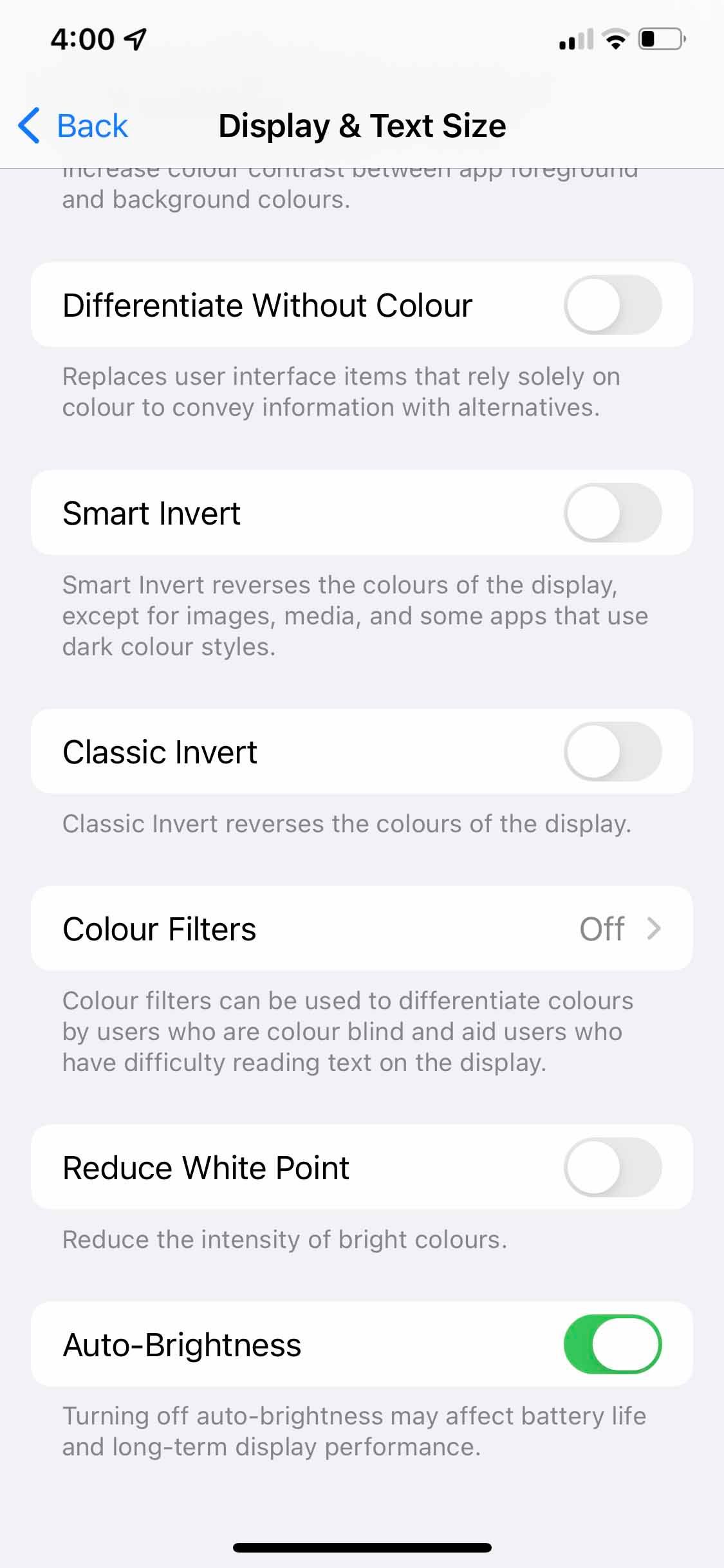 Đóng
Đóng
Giai điệu thật
Sự chiếu sáng của môi trường xung quanh có thể ảnh hưởng đến nhận thức về màu sắc. Ví dụ, trong điều kiện ánh sáng ấm hơn, màu sắc có xu hướng thể hiện sắc vàng rõ rệt hơn. Để luôn duy trì độ trung thực của màu sắc nhất quán, Apple đã tích hợp chức năng True Tone vào iPhone của mình. Công nghệ tiên tiến này sử dụng các cảm biến tích hợp để phát hiện các điều kiện ánh sáng xung quanh và tự động điều chỉnh độ cân bằng màu của màn hình cho phù hợp.
Mặc dù việc bật “True Tone” có thể mang lại trải nghiệm xem vượt trội nhờ tính năng tự động điều chỉnh cân bằng trắng theo điều kiện ánh sáng xung quanh, một số người dùng đã báo cáo rằng độ sáng bị giảm hoặc độ bão hòa màu giảm trong các tình huống chiếu sáng cụ thể. Do đó, việc tắt “True Tone” có thể làm giảm bớt những vấn đề này và khắc phục mọi hiện tượng mờ không mong muốn trên màn hình iPhone, đồng thời khắc phục hiện tượng có thể có màu hơi vàng. Để thực hiện điều này, người ta phải điều hướng đến menu cài đặt cho “Hiển thị & Độ sáng”, tìm công tắc bật tắt cho “True Tone” và tắt nó cho phù hợp.

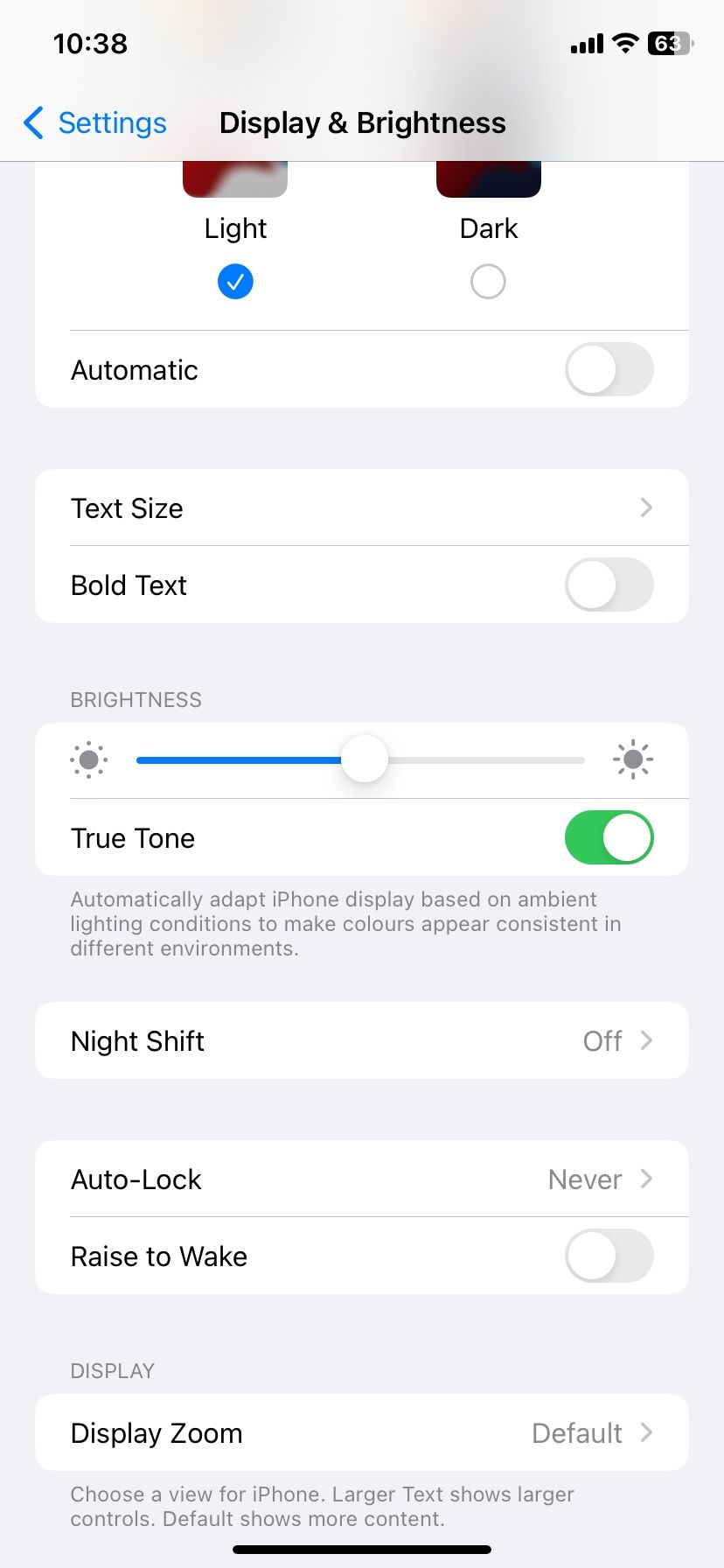 Đóng
Đóng
Để tắt tính năng True Tone trên iPhone, bạn có thể làm theo các bước sau:1. Truy cập Trung tâm điều khiển trên thiết bị của bạn.2. Xác định vị trí thanh trượt điều chỉnh độ sáng và nhấn vào nó.3. Sau đó, vuốt lên hoặc xuống cho đến khi bạn đến tùy chọn “True Tone” và nhấn vào tùy chọn đó một lần nữa để tắt trạng thái của nó.
Ca đêm
Apple kết hợp chức năng Night Shift trên các thiết bị iPhone, iPad và Mac của mình để giảm thiểu việc tiếp xúc quá nhiều với ánh sáng xanh vào buổi tối. Chức năng này về cơ bản sẽ đặt một bộ lọc tông màu ấm lên màn hình, từ đó làm giảm cường độ ánh sáng xanh do thiết bị phát ra.
Night Shift có khả năng giảm độ sáng màn hình của thiết bị, tạo hiệu ứng tự động khi được kích hoạt sau khi mặt trời lặn. Để ngăn chặn điều này, người ta có thể duy trì bật Night Shift liên tục để giảm mức độ tiếp xúc với ánh sáng xanh hoặc tắt nó thông qua menu cài đặt trong “Hiển thị & Độ sáng” rồi chọn “Night Shift”.
Tự động khóa
Chức năng khóa tự động cũng có thể góp phần làm mờ màn hình iPhone của bạn không liên tục. Tính năng này nhằm bảo mật thiết bị của bạn bằng cách tự động khóa thiết bị sau một khoảng thời gian không hoạt động được xác định trước, chẳng hạn như ba mươi giây, để ngăn chặn truy cập trái phép.
Khi đồng hồ đếm ngược không hoạt động đến giây phút cuối cùng, màn hình sẽ mờ đi một cách tinh tế, đóng vai trò là dấu hiệu cho thấy thiết bị đang chuẩn bị chuyển sang trạng thái khóa. Khi hết thời gian quy định, iPhone sẽ tự khóa một cách liền mạch và an toàn.
Xin lưu ý rằng nếu khoảng thời gian điều chỉnh độ sáng màn hình định trước của bạn quá ngắn, bạn có thể gặp phải tình trạng màn hình thiết bị của mình bị mờ liên tục. Để khắc phục sự cố này và sửa đổi thời lượng được chỉ định, vui lòng điều hướng đến “Cài đặt” > “Hiển thị & Độ sáng” > “Tự động khóa”.
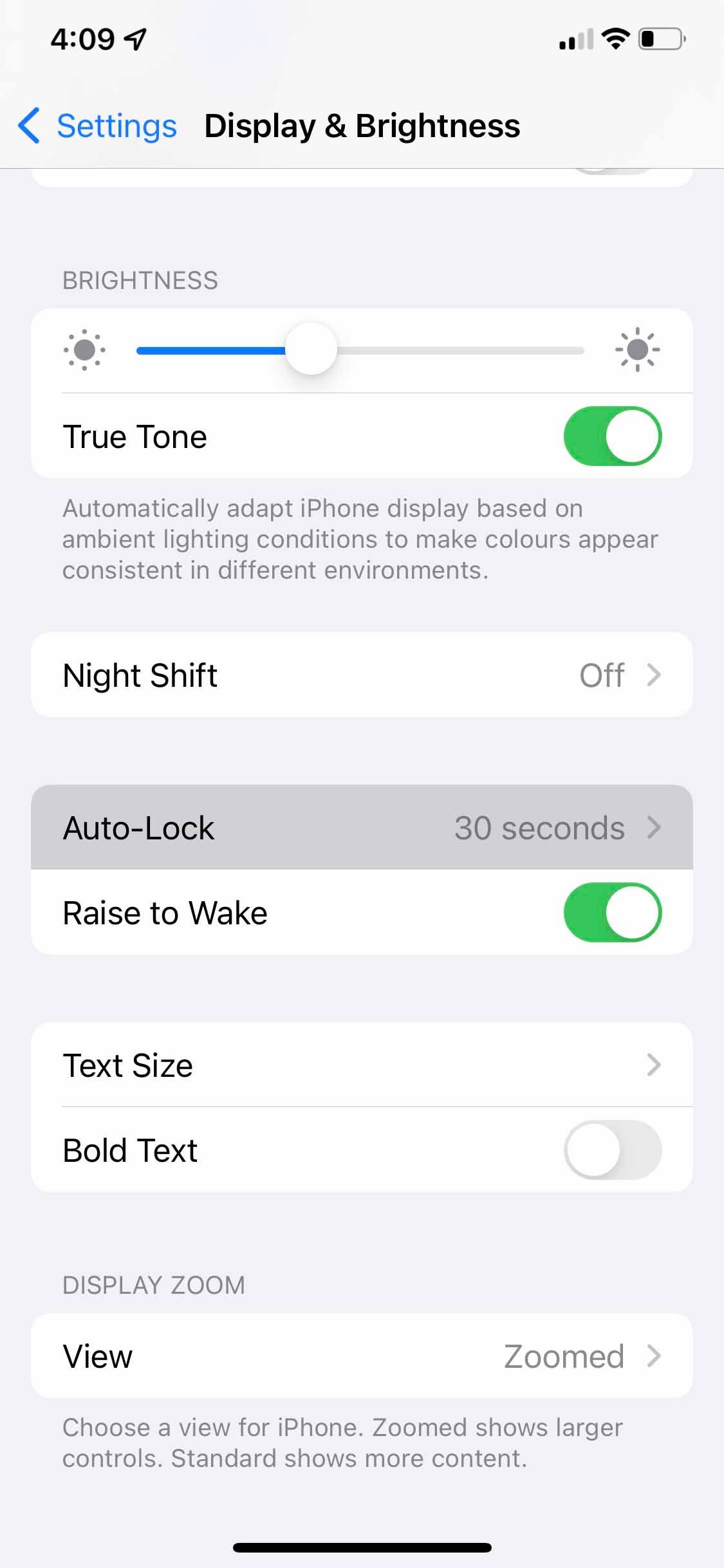
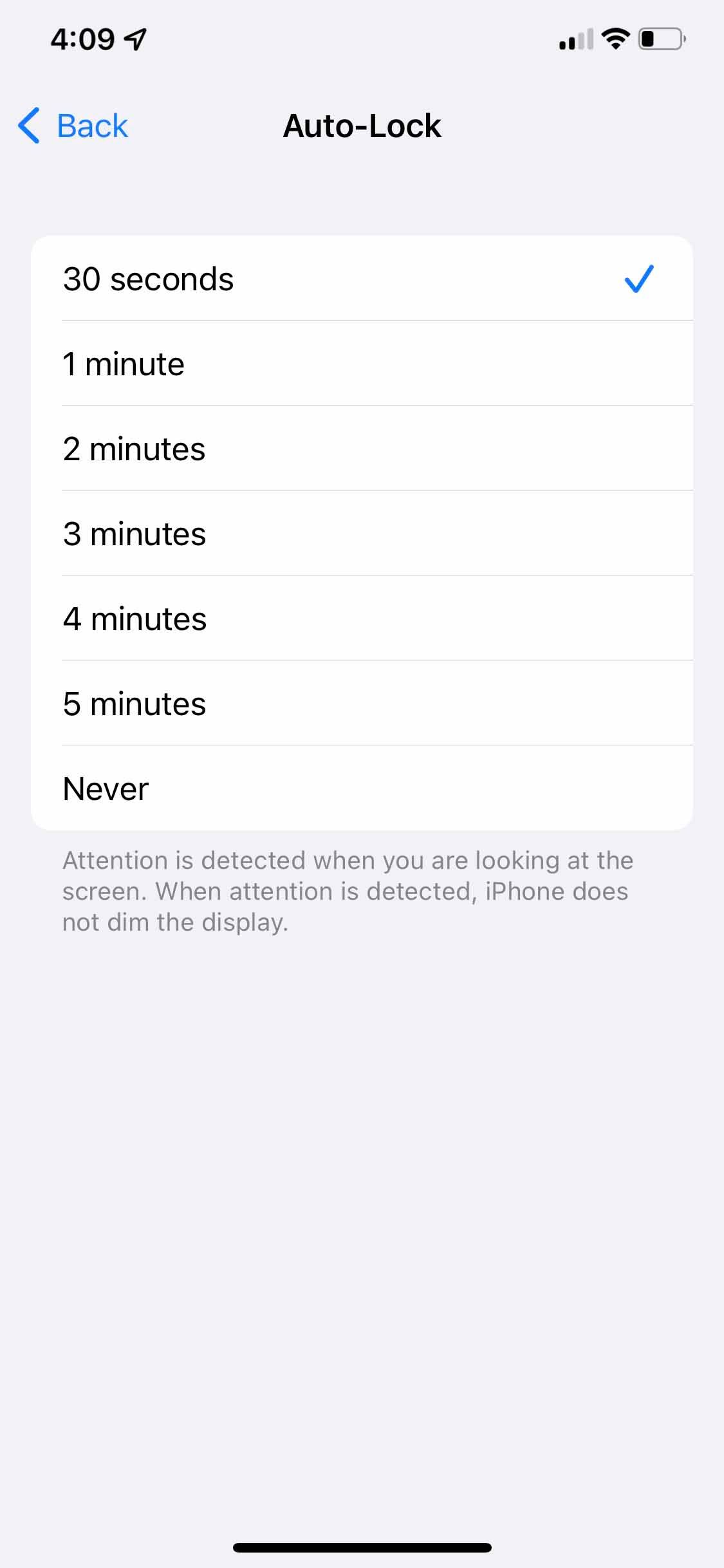 Đóng
Đóng
Để tiết kiệm pin trên iPhone, việc tăng thời gian trước khi màn hình tắt có vẻ hợp lý. Tuy nhiên, cách tiếp cận này cuối cùng có thể có tác động bất lợi đến tuổi thọ của pin vì nó dẫn đến việc sử dụng nhiều hơn và do đó cạn kiệt năng lượng nhanh hơn.
Chế độ tối
Việc triển khai thuộc tính này sẽ làm thay đổi một số lượng đáng kể các mục menu sống động, thành phần giao diện người dùng và hình nền trên iPhone của một người bằng cách thay đổi bảng màu thành màu chủ yếu là đen và xám đậm. Mặc dù chế độ này không ảnh hưởng đến mức độ chiếu sáng của thiết bị nhưng nó có thể khiến cảm nhận chung về độ sáng giảm.
Vui lòng bật hoặc tắt tính năng tự động điều chỉnh cài đặt hiển thị bằng cách điều hướng đến “Cài đặt”, sau đó chọn “Hiển thị & Độ sáng”. Ngoài ra, bạn có thể chọn kích hoạt tính năng “Night Shift” và đặt thời gian theo lịch để chức năng này tự động diễn ra trong thời gian ánh sáng yếu. Bằng cách đó, bạn có thể duy trì màn hình sáng vào ban ngày và giảm độ sáng vào ban đêm theo sở thích của mình.
Tính năng nhận biết sự chú ý
Bằng cách sử dụng công nghệ nhận dạng khuôn mặt được tích hợp trong iPhone, đặc biệt là cảm biến Face ID, Apple đã triển khai một tính năng mới được gọi là “Attention Aware”. Chức năng cải tiến này tự động điều chỉnh độ sáng màn hình của thiết bị dựa trên việc người dùng có tích cực sử dụng thiết bị hay không, từ đó tiết kiệm pin và nâng cao khả năng sử dụng tổng thể bằng cách giảm thiểu các kích hoạt màn hình ngoài ý muốn.
Tính năng Auto-Lock trên iPhone được thiết kế để tự động khóa thiết bị sau một khoảng thời gian không hoạt động nhất định. Tuy nhiên, hành vi này có thể bị ghi đè bằng chức năng Chú ý, chức năng này nhận biết khi nào người dùng tích cực sử dụng điện thoại và ngăn điện thoại khóa cho đến khi hoạt động đó chấm dứt. Điều này có nghĩa là nếu người dùng đã đặt bộ hẹn giờ Tự động khóa thành một phút, điện thoại sẽ chỉ khóa sau khi hết thời gian quy định kể từ lần tương tác cuối cùng. Tuy nhiên, nếu người dùng nhìn vào màn hình mà không chạm vào màn hình trong khoảng thời gian này, Chú ý Aware sẽ phát hiện tiêu điểm tiếp tục và không khóa thiết bị, ngay cả khi khoảng thời gian đã đặt đã hết.
Việc kích hoạt một tính năng không hoạt động được gọi là “Nhận biết sự chú ý” có thể dẫn đến sự dao động độ sáng không thường xuyên trên màn hình thiết bị của bạn, mặc dù khả năng tương tác trực quan với màn hình vẫn tiếp tục. Để bật chức năng này, hãy điều hướng đến menu cài đặt và chọn “Face ID & Passcode”, theo sau là tùy chọn phụ “Tính năng nhận biết sự chú ý.
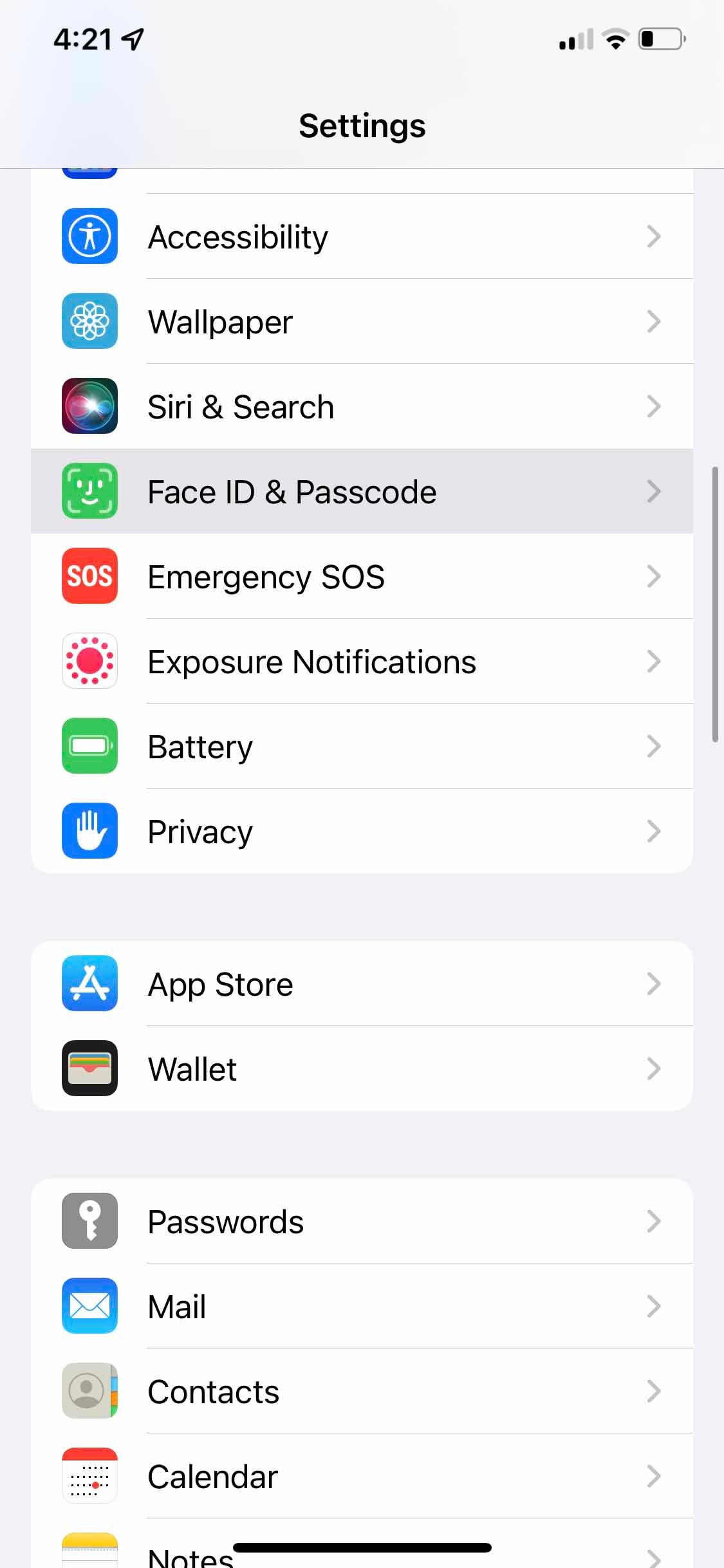
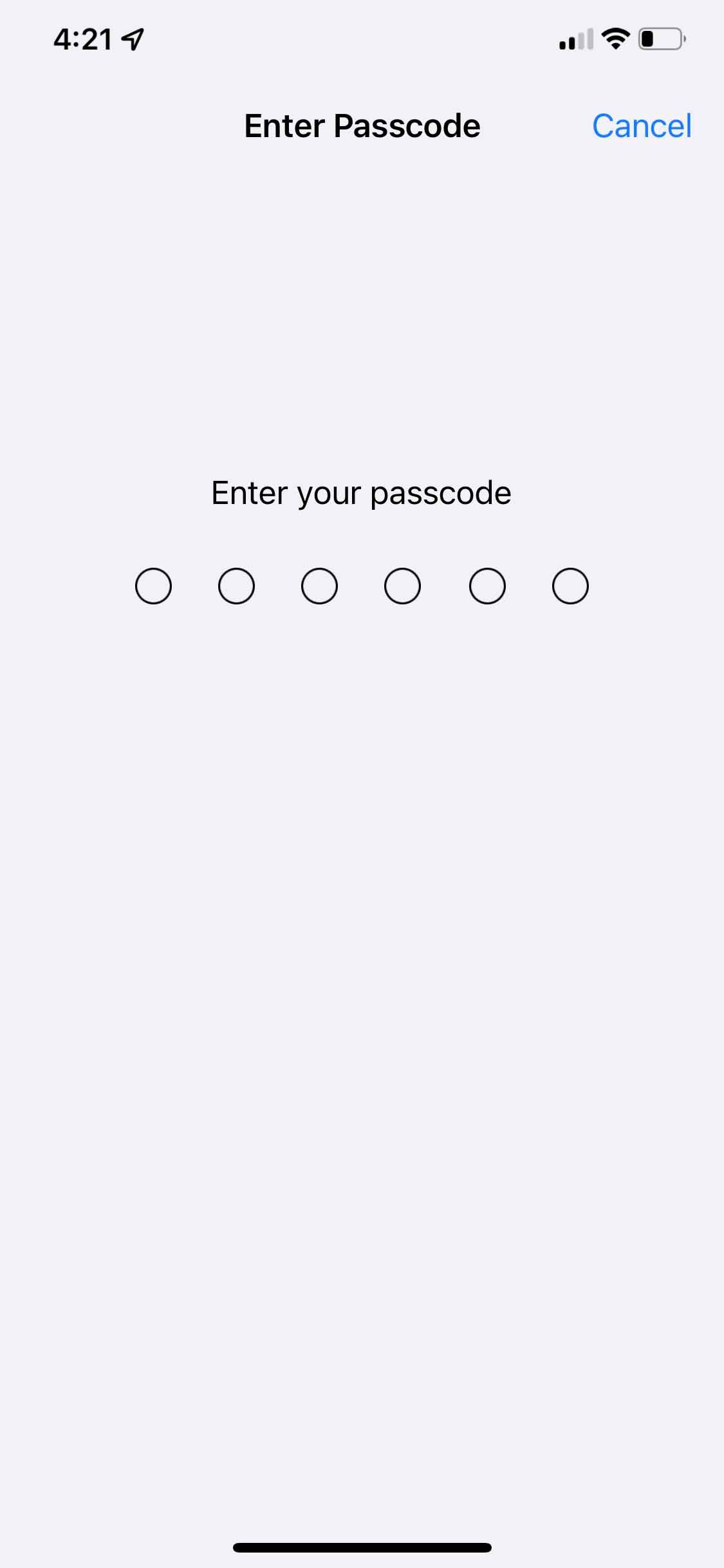
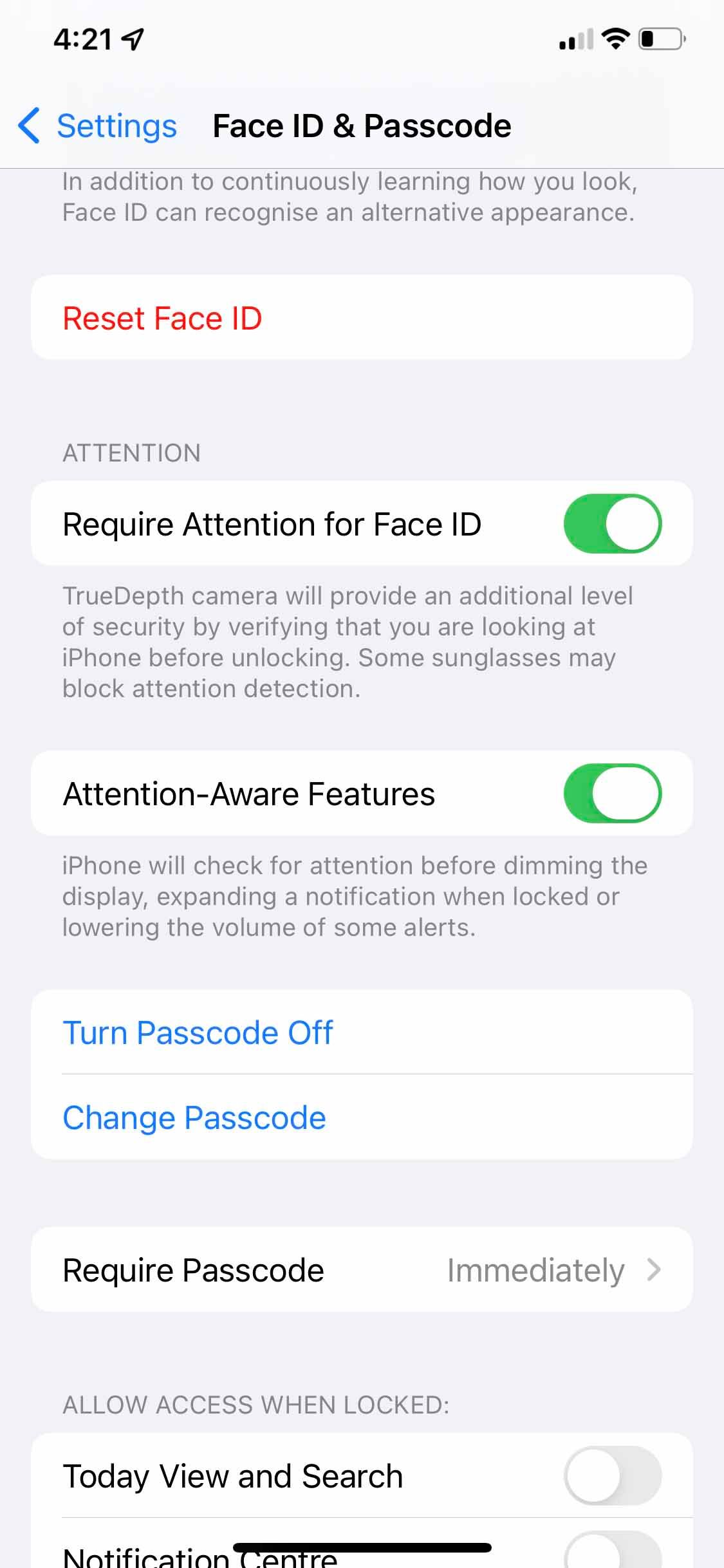 Đóng
Đóng
Cụ thể, việc thực hiện quy trình này sẽ cải thiện vấn đề không liên tục khiến màn hình iPhone của bạn bị mờ trong khi tính năng Tự động khóa được kích hoạt.
Chê độ năng lượng thâp
IPhone có chế độ tiết kiệm năng lượng được gọi là Chế độ năng lượng thấp, làm giảm hiệu suất của các quy trình hệ thống để tiết kiệm pin bằng cách giảm các hoạt động nền không cần thiết.
Chức năng của nhiều khía cạnh khác nhau, từ truy xuất email đến trình bày đồ họa như kích hoạt khóa tự động và độ sáng màn hình, có thể góp phần làm mờ màn hình iPhone không liên tục. Do đó, điều này có thể là lý do biện minh cho việc giảm độ sáng lẻ tẻ mà một số người dùng gặp phải.
Để tắt chức năng này, hãy điều hướng đến “Cài đặt”, sau đó chọn “Pin”, sau đó bạn có thể chọn tắt “Chế độ năng lượng thấp”. Để biết thêm thông tin về chủ đề này, vui lòng tham khảo hướng dẫn toàn diện của chúng tôi về “Chế độ năng lượng thấp của iPhone.
Quá nóng
Khi iPhone quá nóng, nó có thể hiển thị thông báo cho biết thiết bị cần được làm mát trước khi sử dụng vì nhiệt độ đã vượt quá ngưỡng an toàn. Điều này xảy ra khi các bộ phận bên trong của thiết bị cầm tay trở nên quá nóng do sử dụng kéo dài hoặc cường độ cao, dẫn đến giảm hiệu suất và có khả năng gây hư hỏng cho thiết bị. Để ngăn chặn sự cố này, người dùng nên tránh sử dụng iPhone trong thời gian dài khi thực hiện các tác vụ đòi hỏi khắt khe, chẳng hạn như chơi game hoặc chỉnh sửa video, đồng thời đảm bảo thông gió đầy đủ để duy trì nhiệt độ hoạt động tối ưu.
Sau thông tin liên lạc nói trên, iPhone sẽ áp dụng các biện pháp giảm nhẹ nhằm giảm nhiệt độ hoạt động. Những điều này có thể bao gồm việc giảm mức sử dụng pin và bộ nhớ truy cập ngẫu nhiên (RAM), dẫn đến việc tự động làm mờ màn hình và giảm hiệu suất nói chung.
Để biết thêm chi tiết, vui lòng tham khảo hướng dẫn toàn diện của chúng tôi về cách giải quyết các vấn đề quá nhiệt của iPhone, hướng dẫn này đi sâu vào lý do khiến thiết bị nóng lên và cung cấp các giải pháp thiết thực để giải quyết các vấn đề đó.
Giảm điểm trắng
Bạn có thể tìm thấy tùy chọn “Giảm điểm trắng” trong menu phụ của “Khả năng truy cập”, nằm trong “Cài đặt”. Tính năng này thường bị vô hiệu hóa ngay từ đầu nhưng có thể được kích hoạt theo yêu cầu của người dùng. Nếu bạn đã chọn bật chức năng này, một hành động tiềm năng có thể liên quan đến việc tắt tính năng này để xác định xem liệu kết quả có thể nâng cao độ chính xác màu sắc và độ sáng cho iPhone của bạn hay không.
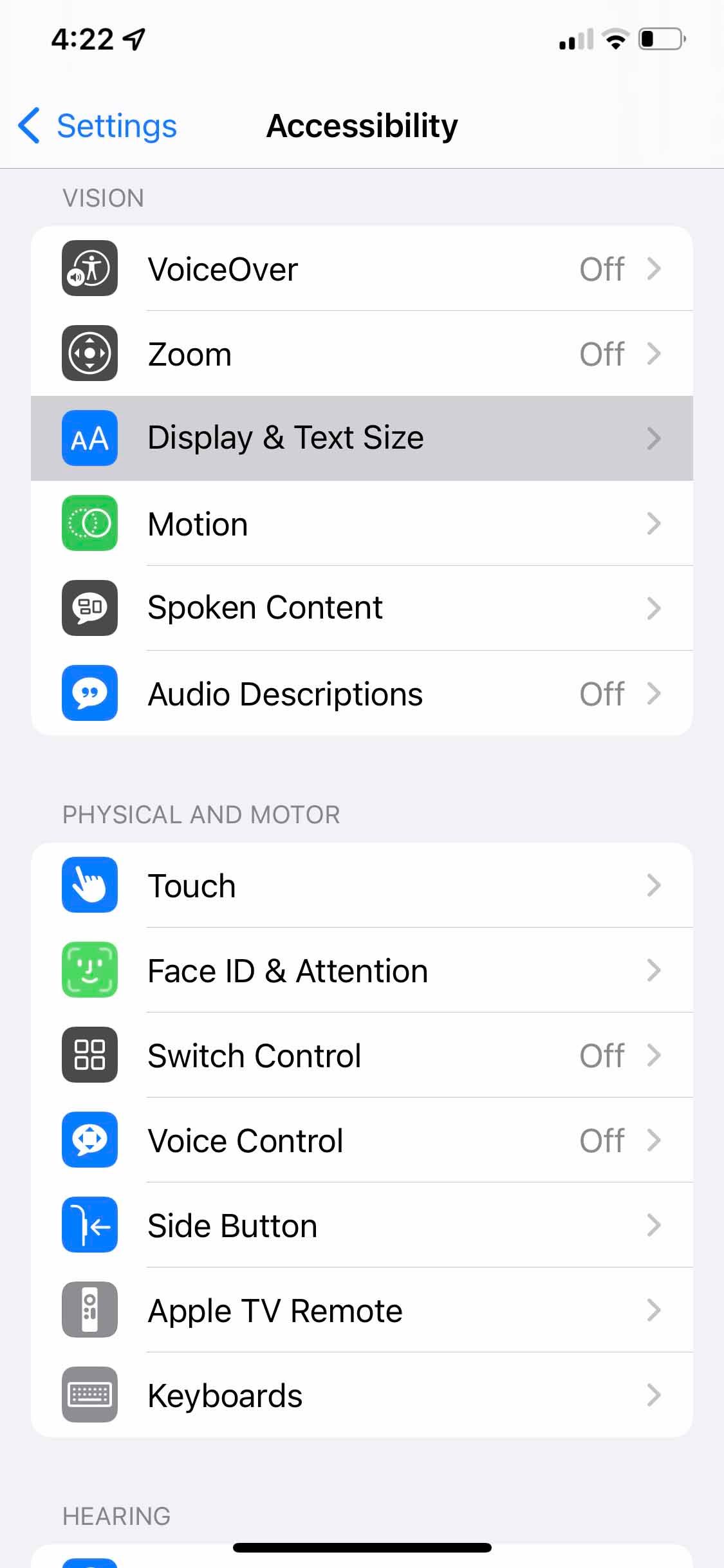
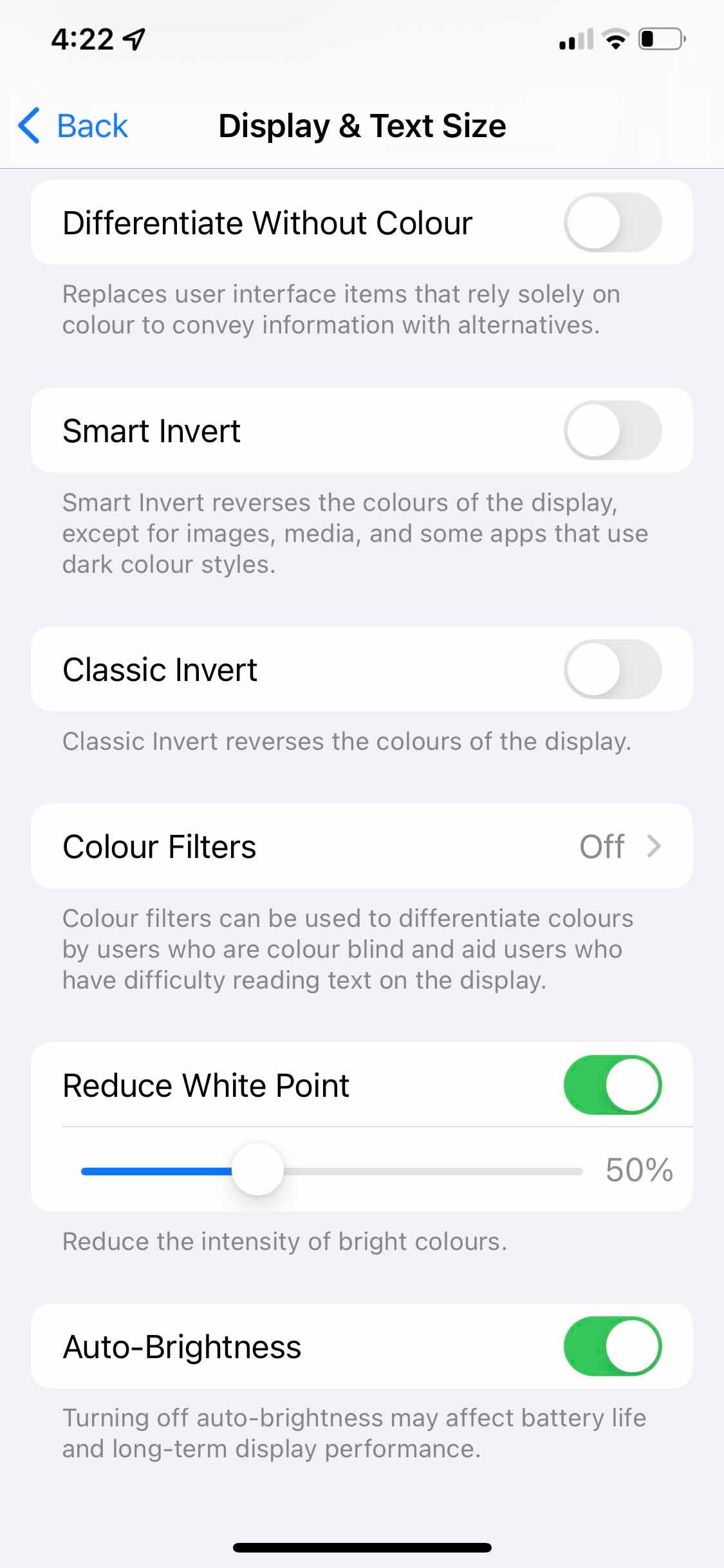
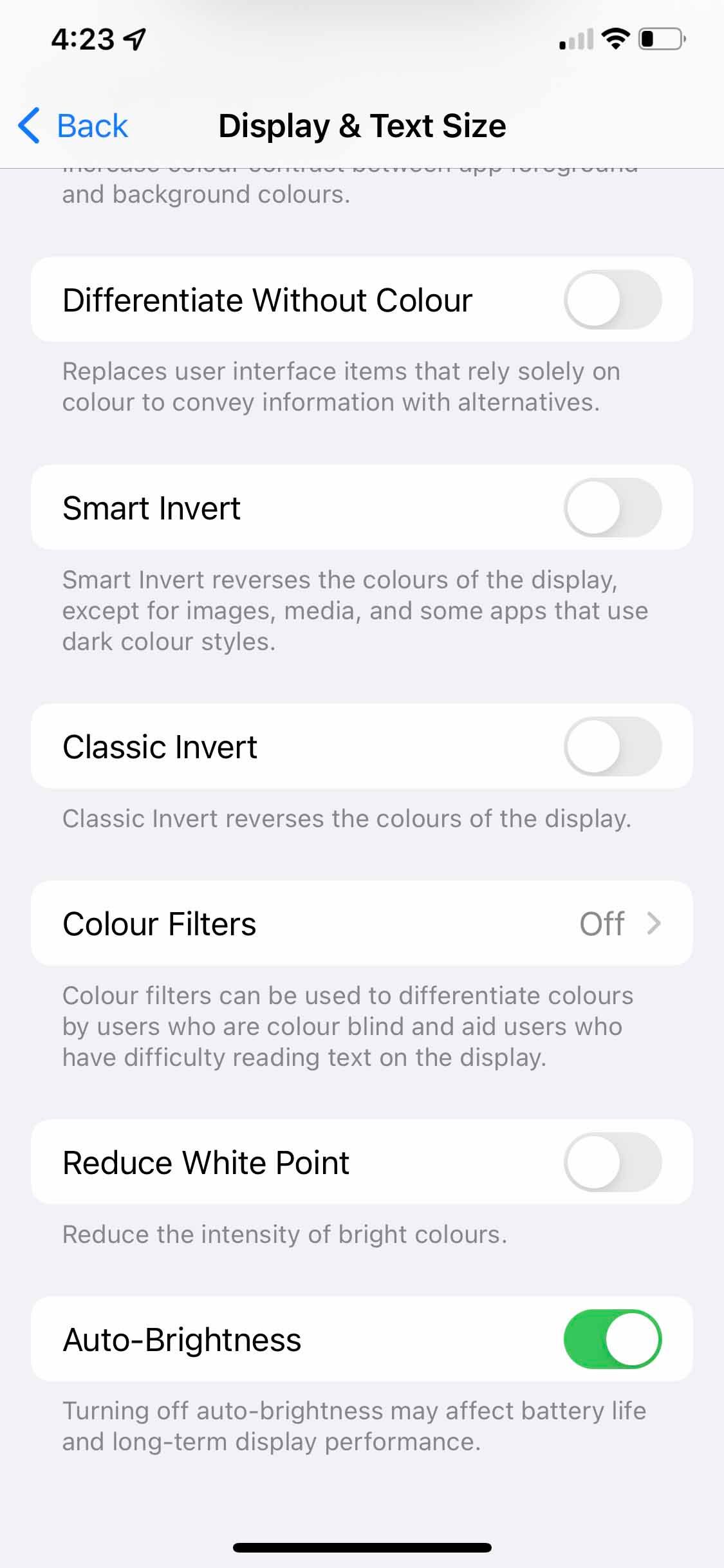 Đóng
Đóng
Mục đích của chức năng này là làm giảm độ sống động của màu sắc hiển thị, điều này có thể khiến màn hình bị mờ khi kích hoạt.
Có thể màn hình iPhone của bạn bị mờ đôi khi không phải do người dùng trước đó kích hoạt một tính năng cụ thể nếu bạn đã mua thiết bị cũ và không mua trực tiếp từ chủ sở hữu ban đầu.
Sự cố phần cứng
Nếu bạn gặp phải tình trạng màn hình iPhone bị mờ liên tục và đã thử nhiều bước khắc phục sự cố khác nhau mà không thành công, có thể có sự cố cơ bản về phần cứng với thiết bị của bạn. Trong những trường hợp như vậy, việc cố gắng thực hiện khôi phục cài đặt gốc hoặc liên hệ với bộ phận Hỗ trợ của Apple để được hỗ trợ thêm có thể là biện pháp cuối cùng.
Thật vậy, khởi động lại iPhone của bạn có thể là một giải pháp hiệu quả để giải quyết một số vấn đề nhất định có thể phát sinh do hệ thống không ổn định hoặc trục trặc tạm thời. Bằng cách khởi động lại thiết bị, bạn có thể làm mới bộ nhớ của thiết bị một cách hiệu quả và cho phép thiết bị hoạt động tối ưu trở lại. Hành động này đặc biệt hữu ích khi xử lý các sự cố liên quan đến phần mềm như ứng dụng bị treo hoặc giao diện không phản hồi.
Có thể thực hiện khôi phục cài đặt gốc toàn diện cho iPhone bằng cách điều hướng đến “Cài đặt” trên thiết bị của bạn, chọn “Chung” rồi truy cập tùy chọn “Đặt lại”. Ngoài ra, bạn có thể chọn thực hiện xác lập cứng bằng cách nhấn và giữ cả nút nguồn và nút giảm âm lượng hoặc nút home cho đến khi màn hình khởi động lại xuất hiện.
Nếu các tùy chọn đó không tỏ ra hiệu quả, bạn nên liên hệ với bộ phận Hỗ trợ của Apple hoặc đến Apple Store chính thức hoặc trung tâm dịch vụ ủy quyền để được kiểm tra phần cứng thiết bị của bạn kịp thời.
Ngăn chặn màn hình iPhone của bạn bị mờ
iOS được trang bị các thuộc tính cụ thể được thiết kế để tối ưu hóa khả năng hiển thị trực quan của iPhone. Mặc dù những cải tiến này có thể góp phần nâng cao trải nghiệm người dùng nhưng chúng cũng có thể dẫn đến hiện tượng độ sáng dao động không liên tục, điều này có thể gây khó chịu. Để giảm bớt sự bất tiện này, bạn nên kích hoạt hoặc tắt các tính năng này vì làm như vậy có thể giải quyết mọi vấn đề gặp phải.
Xin lưu ý rằng những thuộc tính này được thiết kế nhằm mục đích bảo vệ cả mắt và iPhone của bạn. Chúng tôi đặc biệt khuyến khích duy trì trạng thái kích hoạt của chúng, đặc biệt đối với những cá nhân có thể bị suy giảm thị lực.